Windows bilgisayarlarda mySQL Veritabanı Oluşturma konusunu kısa ve öz bir şekilde resimlerle anlatıyorum.
İlk olarak yapmanız gereken şey DirectAdmin panelinize kendi kullanıcı adı ve şifrenizle giriş yapıp bir veritabanı oluşturmak olacak.
mySQL Veritabanı Nasıl Oluşturulur?
Öncelikle web sitenizin DirectAdmin paneline girin. Karşınıza aşağıdaki gibi bir sayfa çıkacak.
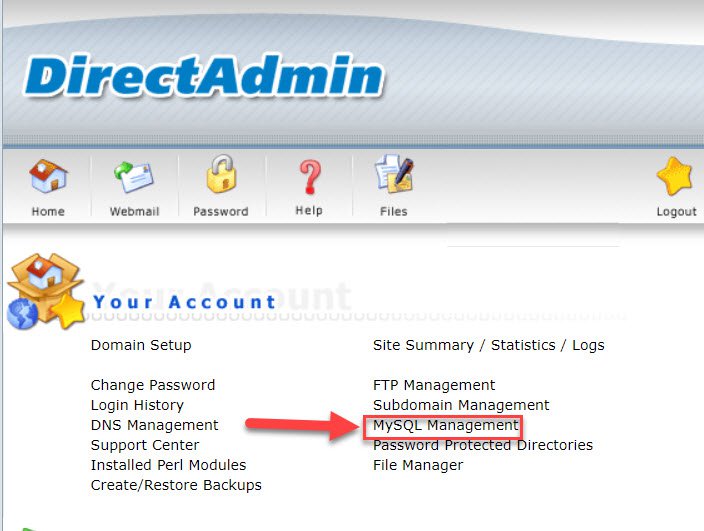
Bu sayfada üstteki resimde kırmızı renkli ok işaretiyle gösterilen MySQL Management seçeneğine tıklayın.
Karşınıza aşağıdaki gibi bir sayfa çıkacak.
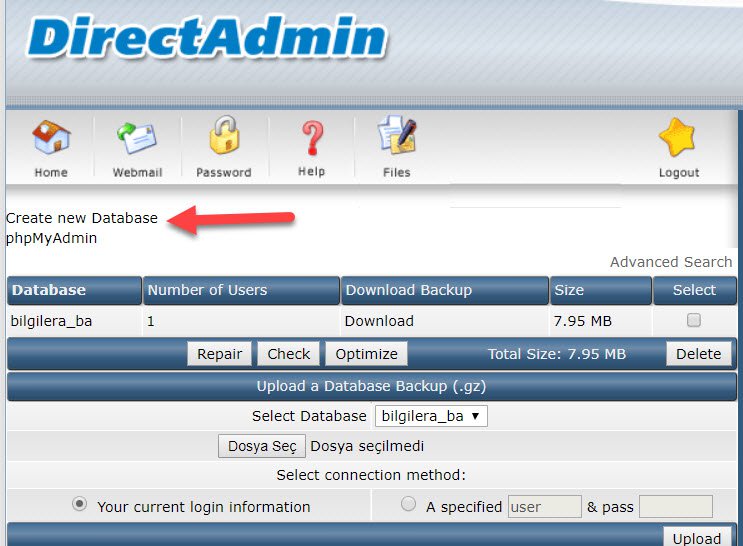
Bu sayfada üstteki resimde kırmızı renkli ok işaretiyle gösterilen Create new Database seçeneğine tıklayın. Aşağıdaki sayfa açılacak.
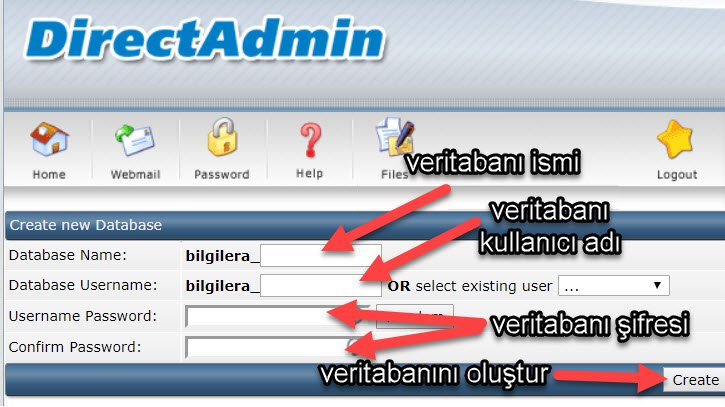
Buradaki seçenekler ve nasıl dolduracağınız aşağıda anlatılmıştır;
Database Name: Veritabanı ismi seçerek bu alana girin.
Database Username: Veritabanı kullanıcı ismi seçerek bu alana girin.
Username Password: Kendinize güçlü bir şifre seçip veritabanı şifresi olarak bu alana girin.
Confirm Password: Veritabanı şifresini tekrar girin.
Son olarak sağ alt köşedeki Create yazan butona tıklayın. Böylece veritabanı oluşturulmuş olacak.
Bu sayfanın en üst kısmındaki ilk resimde gösterilen MySqlManagement linkine tıklayınca bu kez az önce oluşturduğunuz veritabanı ve bununla ilgili bazı veriler gösterilecek.
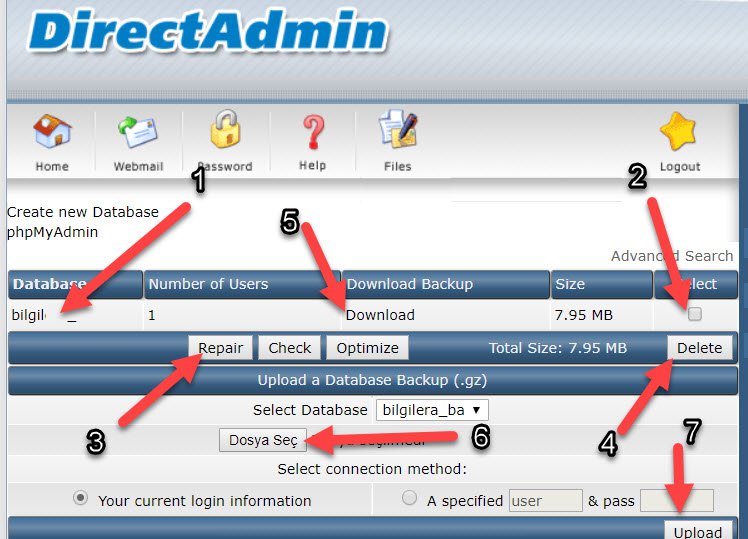
Üstteki resimde 1 numaralı ok ile gösterilen yerde az önce oluşturduğunuz veritabanı görülmektedir. 2 numaralı ok ile gösterilen kutuyu seçtikten sonra, 3 numaralı Repair butonuna tıklayarak bozulan veritabanına onarım yapabilir yada 4 numaralı Delete butonuna tıklayarak veritabanını silebilirsiniz.
Dilerseniz 5 numaralı Download linkine tıklayarak veritabanının bir yedeğini direk bilgisayara indirebilirsiniz.
Daha sonra bu yedeği geri yüklemek için 6 numarayla gösterilen Dosya Seç butonuna tıklayıp yedek dosyasını seçebilir ve 7 numaralı ok ile gösterilen Upload butonuna tıklayarak yedeği geri yükleyebilirsiniz. Böylece siteniz çökerse veya başka arızalar ortaya çıkarsa, yedekten geri yükleme yaparak tüm sorunları kökten çözebilirsiniz.
Veritabanının tablolarını görmek ve yönetmek
Oluşturduğunuz veritabanının farklı tablolarına erişim sağlamak, analiz yapmak, içindeki verileri değiştirmek ve SQL kodlarıyla veritabanı üzerinde çalışmak için yine bu sayfadayken bu kez phpMyAdmin yazan linke tıklayın. Aşağıdaki resimde kırmızı renkli ok işaretiyle gösterilmiştir.
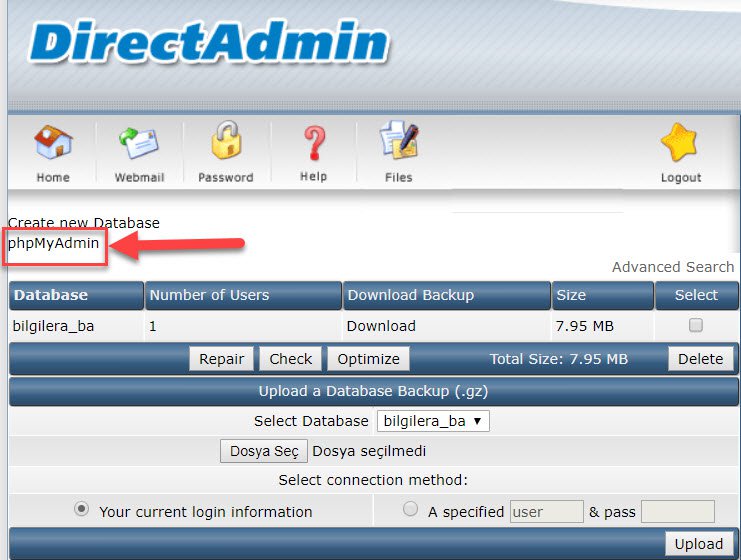
Karşınıza aşağıdaki pencere çıkacak ve az önce oluşturduğunuz veritabanı için seçtiğiniz kullanıcı adı ile şifrenizi yazarak giriş yapmanız gerekiyor.
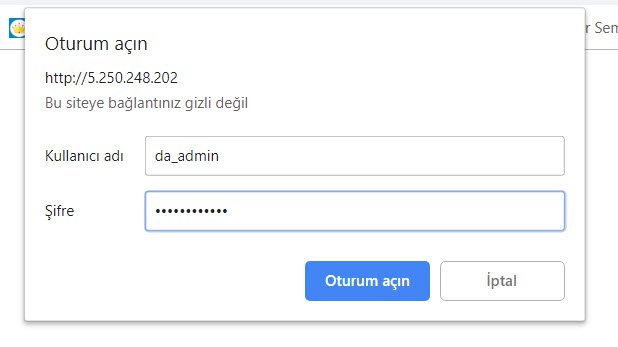
Giriş yapınca aşağıdaki gibi veritabanınızın tüm tabloları toplu olarak gösterilecek.
Bu sayfada en üstteki SQL sekmesine tıklayarak SQL kodlarıyla sorgular oluşturup bu sorguları çalıştırarak dilediğiniz tablo üzerinde değişiklik yapabilirsiniz.
Yine en üstteki sekmelerden İşlemler sekmesine tıklarsanız, tablolarla ilgili isim değiştirme, yedekleme, silme, birleştirme ve boşaltma gibi çok sayıda işlemi yapabileceğiniz sayfa açılır.
Dışa Aktar sekmesine tıklayıp veritabanlarının veya tabloların yedeğini alıp bilgisayara indirebilirsiniz.
İçe Aktar sekmesine tıklayıp daha önce indirdiğiniz yedekleri geri yükleyebilirsiniz.
Bu yazımda mySQL Veritabanı Oluşturmak hakkında detaylı ve resimli bilgiler paylaştım. Umarım sizler için faydalı olur. Sorularınız için aşağıdan yorum yazabilirsiniz.
